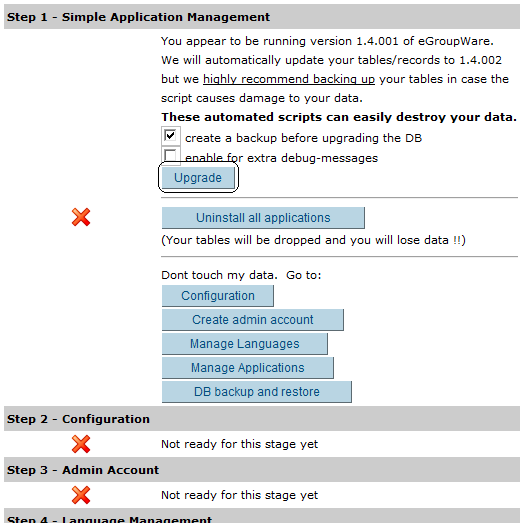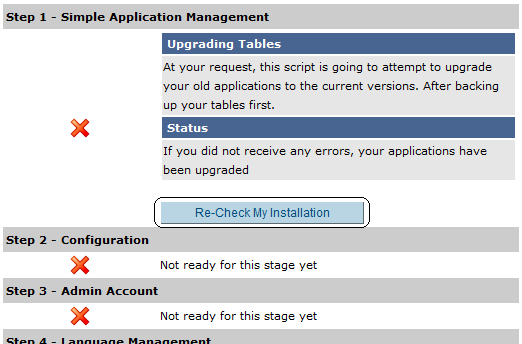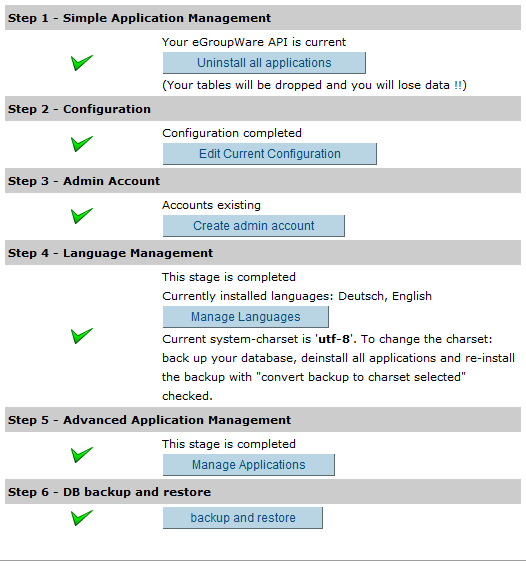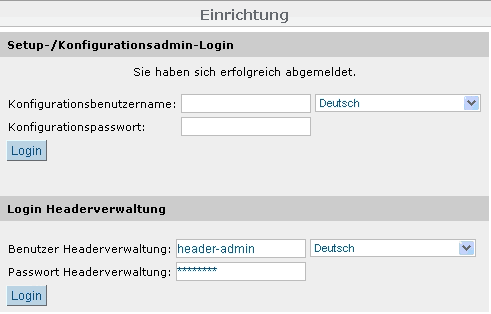Difference between revisions of "Egroupware/de"
m (Please do not sign, credits/modifications can be reviewed thruogh the history pages.) |
|||
| (22 intermediate revisions by 5 users not shown) | |||
| Line 1: | Line 1: | ||
{{Languages|Egroupware}} | {{Languages|Egroupware}} | ||
| − | =eGroupware 1.4 für SME 7.x= | + | =eGroupware 1.4.004 für SME 7.x= |
| − | == | + | ==Maintainers== |
[[User:Berdie/de|Dietmar Berteld]]<br/> | [[User:Berdie/de|Dietmar Berteld]]<br/> | ||
mailto:dietmar@berteld.com | mailto:dietmar@berteld.com | ||
| + | |||
| + | [[User:Cool34000|Sylvain Gomez]]<br/> | ||
| + | mailto:sylvaingomez@free.fr | ||
==Beschreibung== | ==Beschreibung== | ||
| − | eGroupware 1.4 für SMEserver 7.x ist ein leistungsfähiges modulares Internet/Intranet Anwendungsframework und stellt Groupware-Funktionen zur Verfügung. Mehr über eGroupware können Sie unter ''http://www.egroupware.org/'' erfahren. | + | eGroupware 1.4 für SMEserver 7.x ist ein leistungsfähiges modulares Internet/Intranet Anwendungsframework und stellt Groupware-Funktionen zur Verfügung. Bereitgestellt werden die Funktionen E-Mail, Kontakte, Termine, Aufgaben und vieles mehr. |
| − | + | eGroupWare ist ein Groupware-Server und enthält eine Web-Plattform, mit der weltweit der Zugang über das Internet möglich ist. Darüber hinaus ist es auch möglich, eGroupWare mit Offline-Clients (Kontact, Evolution, Outlook) und sogar mit Handys und PDA zu synchronisieren. eGroupWare ist international und in mehr als 25 Sprachen verfügbar. | |
| − | + | Mehr über eGroupware können Sie unter ''http://www.egroupware.org/'' erfahren. | |
| − | |||
| − | |||
| − | |||
| + | Mit dieser Erweiterung kann eGroupWare auf Ihrem SME 7.x (und höher) benutzt werden. Die Installation erfolgt als ein einziges Paket extrem einfach. | ||
==Installation und Deinstallation== | ==Installation und Deinstallation== | ||
Die Installation erfolgt ganz einfach mit | Die Installation erfolgt ganz einfach mit | ||
| − | yum localinstall smeserver-egroupware-1.4- | + | wget http://mirror.contribs.org/contribs/sgomez/contribs/egroupware/smeserver-egroupware-1.4.004-1.noarch.rpm |
| + | yum localinstall smeserver-egroupware-1.4.004-1.noarch.rpm | ||
Die Deinstallation erfolgt mit | Die Deinstallation erfolgt mit | ||
yum remove smeserver-egroupware | yum remove smeserver-egroupware | ||
Die yum-Empfehlung, die Befehle ''signal event post-upgrade'' und anschließend ''signal-event reboot'' durchzuführen, kann ignoriert werden. | Die yum-Empfehlung, die Befehle ''signal event post-upgrade'' und anschließend ''signal-event reboot'' durchzuführen, kann ignoriert werden. | ||
| + | |||
| + | '''Achtung, mit diesem RPM ist das Upgrade von eGroupWare 1.2.x nicht möglich''' | ||
| + | {{Warning box|'''Durch einen bug in alten RPM Versionen'''*''', MUSS ERST DAS ALTE RPM DEINSTALLIERT WERDEN, BEVOR IHR SYSTEM AUF DEN NEUEN STAND GEBRACHT WERDEN KANN MIT:''' | ||
| + | '''rpm -e smeserver-egroupware --noscripts''' | ||
| + | '''Dieser Befehl schützt davor, Installationsdateien und MySQL-Datenbanken zu löschen.''' | ||
| + | |||
| + | <nowiki>*</nowiki>'' Betroffene Versionen sind smeserver-egroupware-1.4-10 und älter''}} | ||
| + | |||
| + | Anschließend können Sie die existierende 1.4-Installation aktualisieren mit | ||
| + | rpm -Uvh smeserver-egroupware-1.4.004-1.noarch.rpm | ||
| + | Falls dabei die eGroupWare Version aktualsiert wird (z.B. von 1.4.001 nach 1.4.002), müssen Sie das Upgrade mit dem Config-Admin Setup und bisherigem Passwort beenden. Danach auf Upgrade klicken... | ||
| + | |||
| + | [[Image:eGW-upgrade-step1.png]] | ||
| + | |||
| + | Danach nochmals die Installation prüfen | ||
| + | |||
| + | [[Image:eGW-upgrade-step2.png]] | ||
| + | |||
| + | Falls keine Fehler auftauchen, ist der Upgrade fertig! | ||
| + | |||
| + | [[Image:eGW-upgrade-step3.png]] | ||
| + | |||
| + | Eine Sicherung wurde durch das RPM vor dem Upgrade durchgeführt. Alle Dateien und die MySQL-Datenbank finden Sie unter /opt/eGW_RPM_BACKUP | ||
| + | '''Speichern Sie die Sicherung in einem sicheren Verzeichnis ab.''' | ||
| + | |||
| + | Dieser automatische Schritt ist nur aus Sicherheitsgründen. '''Erstellen Sie bitte eigene Sicherungen vor dem Upgrade.''' | ||
| + | |||
| + | ==Deinstallation== | ||
| + | Um die Anwendung zu deinstallieren, geben Sie einfach folgenden Befehl ein: | ||
| + | rpm -e smeserver-egroupware | ||
| + | Zusätzlich ist in neuem Release (1.4.002-x) der Befehl 'sh /root/eGW_Full_Uninstall.sh' erforderlich, mit dem Instalaltionsdateien, die MySQL-Datenbank und SME Datenbankeinträge gelöscht werden. | ||
==Anwendung== | ==Anwendung== | ||
| − | Führen Sie UNBEDINGT VOR dem ersten Anmelden bei eGroupware die Erstkonfiguration durch. | + | Führen Sie '''UNBEDINGT VOR''' dem ersten Anmelden bei eGroupware die Erstkonfiguration durch. |
Anschließend können sich die SME Benutzer an eGroupware mit Ihrem gewohnten SME Benutzernamen + Kennwort anmelden. Bei der ersten Anmeldung werden Benutzer automatisch so angelegt, dass diese mit den SME Benutzern identisch sind. | Anschließend können sich die SME Benutzer an eGroupware mit Ihrem gewohnten SME Benutzernamen + Kennwort anmelden. Bei der ersten Anmeldung werden Benutzer automatisch so angelegt, dass diese mit den SME Benutzern identisch sind. | ||
| Line 44: | Line 77: | ||
===Ändern der Kennwörter für eGW config-admin / header-admin=== | ===Ändern der Kennwörter für eGW config-admin / header-admin=== | ||
| − | + | Starten Sie den Browser und melden Sie sich mit dem Benutzer ''header-admin'' + Kennwort ''admin'' im Login Headerverwaltung an. | |
| − | |||
| − | |||
| − | |||
[[image:EGW-header-admin-de.png]] | [[image:EGW-header-admin-de.png]] | ||
| Line 59: | Line 89: | ||
Schließen Sie den Vorgang mit "Schreiben" ab. | Schließen Sie den Vorgang mit "Schreiben" ab. | ||
| − | + | {{Warning box|type=Warnung|Aus Sicherheitsgründen wird dringend empfohlen, die Kennwörter für die Benutzer ''config-admin'' und ''header-admin'' unmittelbar nach der ersten Anmeldung zu ändern !}} | |
| − | + | ||
| + | ===Spezielle Einstellungen=== | ||
| + | In der Voreinstellung ist eGroupWare über LAN und Internet nur mit dem "erzwungenen" https-Protokoll und SSL erreichbar. | ||
| + | Das können Sie mit folgenden Befehlen an der Serverkonsole ändern: | ||
| − | + | # config setprop egroupware HTTPS on | |
| + | # config setprop egroupware HTTPS off | ||
| − | + | # config setprop egroupware PublicAccess global | |
| + | # config setprop egroupware PublicAccess local | ||
| + | Anschließend aktivieren Sie Ihre Änderungen und starten Apache neu: | ||
| + | # expand-template /etc/httpd/conf/httpd.conf | ||
| + | # svc -h /service/httpd-e-smith | ||
===Synchronisation=== | ===Synchronisation=== | ||
| − | eGroupware unterstützt die Synchronisation von Kalender, Aufgaben, Notizen und Adressbuch mit Offline-Clients wie | + | eGroupware unterstützt die '''Synchronisation von Kalender, Aufgaben, Notizen und Adressbuch''' mit Offline-Clients wie MS Outlook und PDA's. Dafür ist allerdings PHP5 erforderlich, das noch nicht im SME 7 implementiert ist. Dennoch ist zumindest über das ''xmlrpc'' Protokoll und die Anwendung ''eGWOSync'' die Synchronisation mit MS Outlook möglich. |
====MS Outlook Synchronisation==== | ====MS Outlook Synchronisation==== | ||
| Line 74: | Line 112: | ||
eGroupware-Daten mit MS Outlook können folgendermaßen synchronisiert werden: | eGroupware-Daten mit MS Outlook können folgendermaßen synchronisiert werden: | ||
| − | 1. Zertifikat über MS Internet Explorer installieren | + | '''1. Zertifikat über MS Internet Explorer installieren''' |
| − | + | *Internet Explorer starten | |
| − | + | *URL = https://servername eingeben | |
| − | + | *Auf "Zertifikat anzeigen" klicken | |
| − | + | *Auf "Zertifikat installieren" klicken und das Zertifikat installieren | |
| + | {{Note box|Unter Vista muss zusätzlich die Domäne in die Liste der vertrauenswürdigen Websites kopiert werden, bevor das Zertifikat installiert werden kann.}} | ||
| − | 2. MS Outlook | + | '''2. MS Outlook''' |
| − | + | *MS Outlook beenden, falls es aktiv sein sollte. | |
| − | + | *Aufruf der Systemsteuerung, Register Mail. | |
| − | + | *Profile anzeigen... -> alle vorhandenen Profile entfernen | |
| − | + | *MS Outlook starten, Profil komplett neu anlegen, dabei auch Mailkonto anlegen | |
| − | 3. eGWOSync | + | '''3. eGWOSync''' |
| − | Laden Sie sich | + | Laden Sie sich [http://downloads.sourceforge.net/egroupware/eGWOSyncSetup_0.4.0.msi?modtime=1142333502&big_mirror=1 eGWOSync] und ggfs. auch [http://mirror.contribs.org/smeserver/contribs/dberteld/egroupware/Outlook-Sync/dotnetfx.exe .NET] in der passenden Version herunter. |
| − | + | Sollte .NET in einer aktuelleren Version installiert sein, muss diese vorher erst deinstalliert werden. | |
| − | + | *Es muss .NET Version 1.x installiert sein, neuere .NET-Versionen werden von eGWOSync nicht akzeptiert | |
| − | + | *User/Password = SME Benutzer/Kennwort | |
| − | + | *Domain = default | |
| − | + | *Hostname = SME Hauptdomäne | |
| − | + | *Port = 443 | |
| − | + | *Use SSL = aktiv | |
| − | + | *URL = Voreinstellung beibehalten | |
| − | + | *Test durchführen | |
| + | |||
| + | '''4. Funambol''' | ||
| + | |||
| + | Laden Sie sich Funambol [http://www.http://www.funambol.com/opensource Funambol Web Site] | ||
| + | unter [http://www.funambol.com/opensource/downloadfile.html?file_id=funambol-outlook-plugin-6.0.14.exe Funambol 6.0.14] herunter. | ||
| + | |||
| + | 1) Installieren Sie Funambol 6.0.14 | ||
| + | 2) Ändern Sie den Wert "7" to "0" für den Schlüssel 'mbstring.func_overload = 0' in php.ini | ||
| + | 3) Öffnen Sie Outlook über Funambol Setup (Funambol --> Option) | ||
| + | 4) Markieren Sie alle Einträge | ||
| + | 5) Setup Optionen: | ||
| + | |||
| + | '''ACCOUNT''' | ||
| + | Location = <nowiki>http://Domain Name/egroupware/rpc.php</nowiki> or <nowiki>http://Server IP/egroupware/rpc.php</nowiki> | ||
| + | Username = Ihr login name für eGroupWare | ||
| + | Password = Ihr Password für eGroupWare | ||
| + | |||
| + | '''SYNC''' | ||
| + | '''CONTACTS''' | ||
| + | Sync Direction = Two-Way | ||
| + | Remote name = ./sifcontacts | ||
| + | Data Format = SIF | ||
| + | '''CALENDAR''' | ||
| + | Sync Direction = Two-Way | ||
| + | Remote name = calendar | ||
| + | Data Format = vCalendar | ||
| + | '''TASKS''' | ||
| + | Sync Direction = Two-Way | ||
| + | Remote name = ./siftasks | ||
| + | Data Format = SIF | ||
| + | '''NOTES''' | ||
| + | Sync Direction = Two-Way | ||
| + | Remote name = ./sifnotes | ||
| + | Data Format = SIF | ||
==Weitere Informationen== | ==Weitere Informationen== | ||
| Line 107: | Line 180: | ||
*[http://forums.contribs.org/index.php?topic=35146.0 thread at contribs.org forum] | *[http://forums.contribs.org/index.php?topic=35146.0 thread at contribs.org forum] | ||
*[http://forums.contribs.org/index.php?topic=35861.0 thread at contribs.org forum] | *[http://forums.contribs.org/index.php?topic=35861.0 thread at contribs.org forum] | ||
| − | |||
| − | |||
| − | |||
| − | |||
Latest revision as of 11:46, 20 December 2008
eGroupware 1.4.004 für SME 7.x
Maintainers
Dietmar Berteld
mailto:dietmar@berteld.com
Sylvain Gomez
mailto:sylvaingomez@free.fr
Beschreibung
eGroupware 1.4 für SMEserver 7.x ist ein leistungsfähiges modulares Internet/Intranet Anwendungsframework und stellt Groupware-Funktionen zur Verfügung. Bereitgestellt werden die Funktionen E-Mail, Kontakte, Termine, Aufgaben und vieles mehr. eGroupWare ist ein Groupware-Server und enthält eine Web-Plattform, mit der weltweit der Zugang über das Internet möglich ist. Darüber hinaus ist es auch möglich, eGroupWare mit Offline-Clients (Kontact, Evolution, Outlook) und sogar mit Handys und PDA zu synchronisieren. eGroupWare ist international und in mehr als 25 Sprachen verfügbar. Mehr über eGroupware können Sie unter http://www.egroupware.org/ erfahren.
Mit dieser Erweiterung kann eGroupWare auf Ihrem SME 7.x (und höher) benutzt werden. Die Installation erfolgt als ein einziges Paket extrem einfach.
Installation und Deinstallation
Die Installation erfolgt ganz einfach mit
wget http://mirror.contribs.org/contribs/sgomez/contribs/egroupware/smeserver-egroupware-1.4.004-1.noarch.rpm yum localinstall smeserver-egroupware-1.4.004-1.noarch.rpm
Die Deinstallation erfolgt mit
yum remove smeserver-egroupware
Die yum-Empfehlung, die Befehle signal event post-upgrade und anschließend signal-event reboot durchzuführen, kann ignoriert werden.
Achtung, mit diesem RPM ist das Upgrade von eGroupWare 1.2.x nicht möglich
Anschließend können Sie die existierende 1.4-Installation aktualisieren mit
rpm -Uvh smeserver-egroupware-1.4.004-1.noarch.rpm
Falls dabei die eGroupWare Version aktualsiert wird (z.B. von 1.4.001 nach 1.4.002), müssen Sie das Upgrade mit dem Config-Admin Setup und bisherigem Passwort beenden. Danach auf Upgrade klicken...
Danach nochmals die Installation prüfen
Falls keine Fehler auftauchen, ist der Upgrade fertig!
Eine Sicherung wurde durch das RPM vor dem Upgrade durchgeführt. Alle Dateien und die MySQL-Datenbank finden Sie unter /opt/eGW_RPM_BACKUP Speichern Sie die Sicherung in einem sicheren Verzeichnis ab.
Dieser automatische Schritt ist nur aus Sicherheitsgründen. Erstellen Sie bitte eigene Sicherungen vor dem Upgrade.
Deinstallation
Um die Anwendung zu deinstallieren, geben Sie einfach folgenden Befehl ein:
rpm -e smeserver-egroupware
Zusätzlich ist in neuem Release (1.4.002-x) der Befehl 'sh /root/eGW_Full_Uninstall.sh' erforderlich, mit dem Instalaltionsdateien, die MySQL-Datenbank und SME Datenbankeinträge gelöscht werden.
Anwendung
Führen Sie UNBEDINGT VOR dem ersten Anmelden bei eGroupware die Erstkonfiguration durch. Anschließend können sich die SME Benutzer an eGroupware mit Ihrem gewohnten SME Benutzernamen + Kennwort anmelden. Bei der ersten Anmeldung werden Benutzer automatisch so angelegt, dass diese mit den SME Benutzern identisch sind.
Erstkonfiguration
Sie finden eGroupware im Verzeichnis /opt/egroupware. Um eGroupware zu nutzen, starten Sie Ihren Browser mit der URL http://servername/egroupware/setup und melden sich mit dem Benutzer config-admin + Kennwort admin im Setup-/Konfigurationsadmin-Login an.
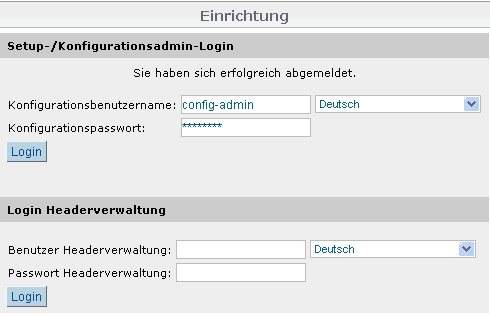
Legen Sie jetzt das Administrator-Konto 'admin' an, dabei muss das Kennwort mit dem Kennwort des SME Admin identisch sein, um SME Admin Mails mit diesem Benutzer in eGroupware empfangen zu können.
Melden Sie sich anschließend ab.
Ändern der Kennwörter für eGW config-admin / header-admin
Starten Sie den Browser und melden Sie sich mit dem Benutzer header-admin + Kennwort admin im Login Headerverwaltung an.
Ändern Sie jetzt die Kennwörter die Benutzer config-admin und header-admin:
Schließen Sie den Vorgang mit "Schreiben" ab.
Spezielle Einstellungen
In der Voreinstellung ist eGroupWare über LAN und Internet nur mit dem "erzwungenen" https-Protokoll und SSL erreichbar. Das können Sie mit folgenden Befehlen an der Serverkonsole ändern:
# config setprop egroupware HTTPS on # config setprop egroupware HTTPS off
# config setprop egroupware PublicAccess global # config setprop egroupware PublicAccess local
Anschließend aktivieren Sie Ihre Änderungen und starten Apache neu:
# expand-template /etc/httpd/conf/httpd.conf # svc -h /service/httpd-e-smith
Synchronisation
eGroupware unterstützt die Synchronisation von Kalender, Aufgaben, Notizen und Adressbuch mit Offline-Clients wie MS Outlook und PDA's. Dafür ist allerdings PHP5 erforderlich, das noch nicht im SME 7 implementiert ist. Dennoch ist zumindest über das xmlrpc Protokoll und die Anwendung eGWOSync die Synchronisation mit MS Outlook möglich.
MS Outlook Synchronisation
eGroupware-Daten mit MS Outlook können folgendermaßen synchronisiert werden:
1. Zertifikat über MS Internet Explorer installieren
- Internet Explorer starten
- URL = https://servername eingeben
- Auf "Zertifikat anzeigen" klicken
- Auf "Zertifikat installieren" klicken und das Zertifikat installieren
2. MS Outlook
- MS Outlook beenden, falls es aktiv sein sollte.
- Aufruf der Systemsteuerung, Register Mail.
- Profile anzeigen... -> alle vorhandenen Profile entfernen
- MS Outlook starten, Profil komplett neu anlegen, dabei auch Mailkonto anlegen
3. eGWOSync
Laden Sie sich eGWOSync und ggfs. auch .NET in der passenden Version herunter. Sollte .NET in einer aktuelleren Version installiert sein, muss diese vorher erst deinstalliert werden.
- Es muss .NET Version 1.x installiert sein, neuere .NET-Versionen werden von eGWOSync nicht akzeptiert
- User/Password = SME Benutzer/Kennwort
- Domain = default
- Hostname = SME Hauptdomäne
- Port = 443
- Use SSL = aktiv
- URL = Voreinstellung beibehalten
- Test durchführen
4. Funambol
Laden Sie sich Funambol Funambol Web Site unter Funambol 6.0.14 herunter.
1) Installieren Sie Funambol 6.0.14
2) Ändern Sie den Wert "7" to "0" für den Schlüssel 'mbstring.func_overload = 0' in php.ini
3) Öffnen Sie Outlook über Funambol Setup (Funambol --> Option)
4) Markieren Sie alle Einträge
5) Setup Optionen:
ACCOUNT
Location = http://Domain Name/egroupware/rpc.php or http://Server IP/egroupware/rpc.php
Username = Ihr login name für eGroupWare
Password = Ihr Password für eGroupWare
SYNC
CONTACTS
Sync Direction = Two-Way
Remote name = ./sifcontacts
Data Format = SIF
CALENDAR
Sync Direction = Two-Way
Remote name = calendar
Data Format = vCalendar
TASKS
Sync Direction = Two-Way
Remote name = ./siftasks
Data Format = SIF
NOTES
Sync Direction = Two-Way
Remote name = ./sifnotes
Data Format = SIF